今メインで使っているパソコンは作成してからもう7年近くになります、CPUはAMD_A8-6500 を使用しAslock のマザーを使って作りました。
ゲームなどはしないので特に不満なく使っていましたが、ここに来て不具合が出始めそろそろ限界が近づいて来たのかもしれません、直せないこともないでしょうが思い切って新しく組み直すことにします。
しばらく遠ざかっていたので最近のパソコン事情はよく分かりませんが、高価な最新パーツではなく型落ちしても安価でそこそこ使えそうなパーツを選び組み立てようと思います。
購入パーツ選び
YouTubeなどにパーツ選びから組み立てを動画にしている方が多くおりますので参考にさせて頂きました。
CPU:Ryzen5 3600 コスパが良いと評判なので
マザーボード:TUF B450M-PRO GAMING B550にしようか迷いましたが、10%引きクーポンがあったので安さに釣られました。

ASUS AMD B450 搭載 AM4 対応 マザーボード TUF B450M-PRO GAMING【MicroATX】【 第3世代 AMD Ryzen CPU に対応】
- 発売日: 2019/03/22
- メディア: Personal Computers
メモリー:CORSAIR DDR4-2666MHz 最近メモリーが高価になってきましたが、上がる前に購入できました

CORSAIR DDR4-2666MHz デスクトップPC用 メモリモジュール VENGEANCE LPX Series 8GB×2枚キット CMK16GX4M2A2666C16
- 発売日: 2015/08/01
- メディア: Personal Computers
SSD:Crucial SSD P5シリーズ 500GB M.2 NVMe接続 CT500P5SSD8JP

Crucial SSD P5シリーズ 500GB M.2 NVMe接続 CT500P5SSD8JP 国内正規代理店品
- 発売日: 2020/06/30
- メディア: Personal Computers
M.2ヒートシンク:M.2ヒートシンク合金アルミニウムNGFFヒートシンクNVME冷却シンク2280 M.2 SSD用M.2 SSDクーラーセット、マザーボードにM.2のヒートシンクが付属しないため
CPUクーラー:虎徹 Mark II 純正よりもよく冷えると評判ですので
手持ちのPCパーツ
持っているパーツは流用します。
ケース:Thermaltake Versa H26 Black /w casefan ミドルタワー型PCケース 今まで使っていたPCケースを流用
![Thermaltake Versa H26 Black /w casefan ミドルタワー型PCケース [ブラックモデル] CS7070 CA-1J5-00M1WN-01 Thermaltake Versa H26 Black /w casefan ミドルタワー型PCケース [ブラックモデル] CS7070 CA-1J5-00M1WN-01](https://m.media-amazon.com/images/I/41-fKLN2YiL.jpg)
Thermaltake Versa H26 Black /w casefan ミドルタワー型PCケース [ブラックモデル] CS7070 CA-1J5-00M1WN-01
- 発売日: 2017/11/02
- メディア: Personal Computers
電源:玄人志向 KRPW-PT500W/92+REV2.0 販売終了? 自宅サーバーに使っていた物を流用 500Wです、リンクは違うものです。

玄人志向 80Plus Bronze 550W ATX電源ユニット KRPW-BR550W/85+
- 発売日: 2020/07/17
- メディア: Personal Computers
グラボ:ASUS Phoenix PH-GTX1650-O4G GeForce GTX 1650 4 GB GDDR5 グラボも最近値上がりしていますね。
リンクより一つ前のタイプですこれも流用します。

ASUS GeForce GTX 1650 グラフィクスボード OC/4G/DDR6/補助電源 (PH-GTX1650-O4GD6-P)
- 発売日: 2020/11/20
- メディア: Personal Computers
その他必要な物(SSD、HDD)などは手持ちの物を使用します。
インストール
ソフトウエアのインストール
大分前に購入してあった Windows7 Home Premium のプロダクトキーがありますので、Windows10 をインストール時に使用します。
Windows10 は下のリンクから無料でダウンロード出来ます。
さすがに以前のPCより起動も速くサクサク動きストレスは感じません。
組み立ては簡単ですがソフトウエアを自分好みに整えるのに時間がかかりますね。

![AMD Ryzen 5 3600 with Wraith Stealth cooler 3.6GHz 6コア / 12スレッド 35MB 65W 100-100000031BOX 三年保証 [並行輸入品] AMD Ryzen 5 3600 with Wraith Stealth cooler 3.6GHz 6コア / 12スレッド 35MB 65W 100-100000031BOX 三年保証 [並行輸入品]](https://m.media-amazon.com/images/I/41Z6JtylddL.jpg)




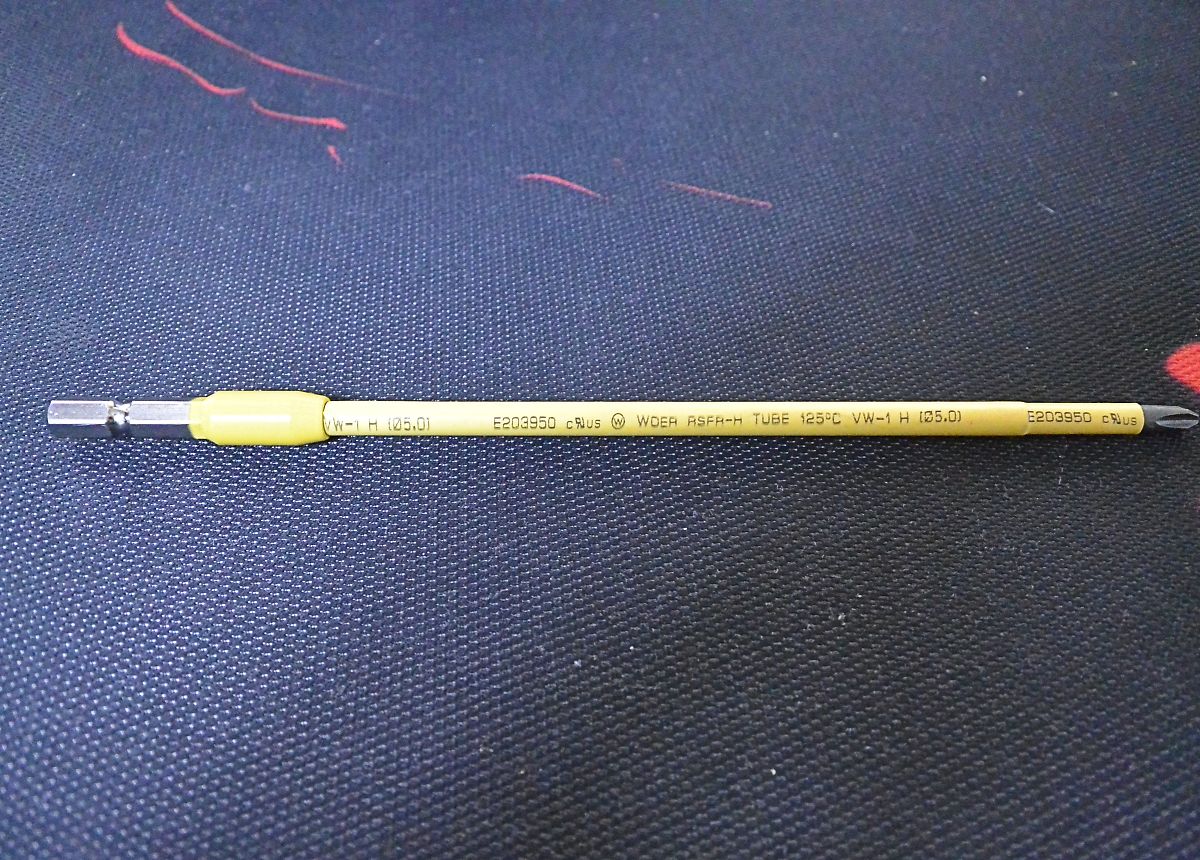







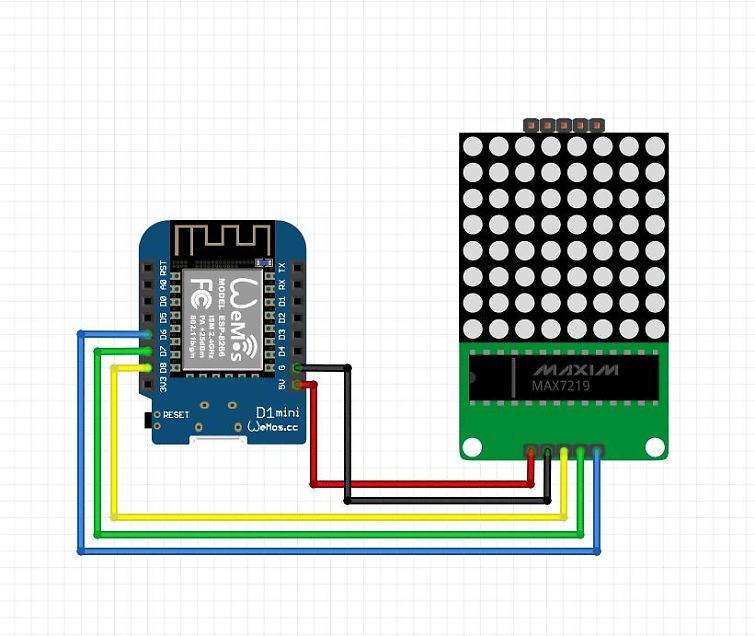








![[商品価格に関しましては、リンクが作成された時点と現時点で情報が変更されている場合がございます。] [商品価格に関しましては、リンクが作成された時点と現時点で情報が変更されている場合がございます。]](https://hbb.afl.rakuten.co.jp/hgb/1e00a747.c553e089.1e00a748.4cf221c0/?me_id=1393699&item_id=10000029&pc=https%3A%2F%2Fthumbnail.image.rakuten.co.jp%2F%400_mall%2Famazfit%2Fcabinet%2Fthumnail%2Fsu170027q04.jpg%3F_ex%3D240x240&s=240x240&t=picttext)











![HiLetgo 5個セット サウンドセンサーモジュール声検出声コントロールスイッチ [並行輸入品] HiLetgo 5個セット サウンドセンサーモジュール声検出声コントロールスイッチ [並行輸入品]](https://m.media-amazon.com/images/I/519Ay8cvpeL.jpg)









![鉄/三価ブラック 丸ワッシャー [JIS] M6用 6.5×13×1.0 (10個) 鉄/三価ブラック 丸ワッシャー [JIS] M6用 6.5×13×1.0 (10個)](https://m.media-amazon.com/images/I/3181Pd4ximL._SL160_.jpg)

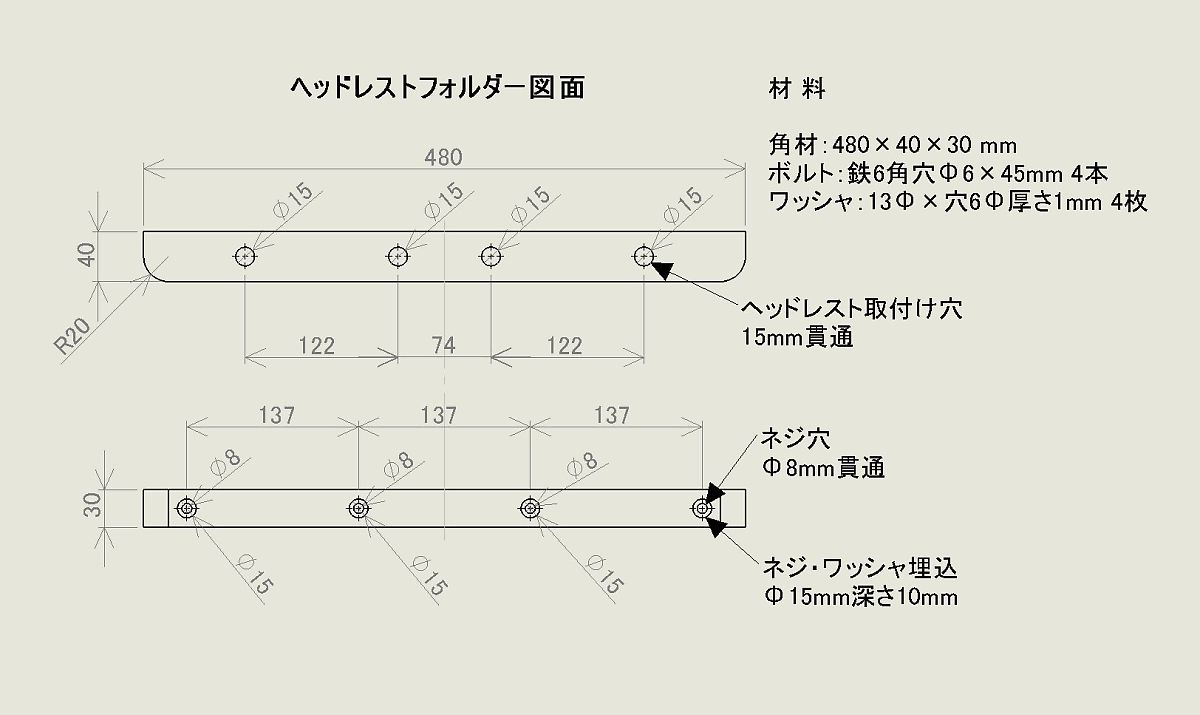


![[商品価格に関しましては、リンクが作成された時点と現時点で情報が変更されている場合がございます。] [商品価格に関しましては、リンクが作成された時点と現時点で情報が変更されている場合がございます。]](https://hbb.afl.rakuten.co.jp/hgb/1cede07f.e9887e0c.1cede080.70ee712b/?me_id=1313662&item_id=10006391&pc=https%3A%2F%2Fthumbnail.image.rakuten.co.jp%2F%400_gold%2Fs-miyabi%2Fimg%2Fgrace_seat%2Fantique%2FDesignS%2FJimny%2Ffront%2Fimg1.jpg%3F_ex%3D240x240&s=240x240&t=picttext)

